wps打开null加载失败怎么回事win10 win10打开wps时显示null加载失败如何解决
更新时间:2024-02-16 14:10:00作者:huige
wps是款很常用的办公软件,然而有很多用户在打开的时候总是会遇到各种问题,比如有部分win10纯净版64位系统用户反映说遇到了wps打开null加载失败的情况,这样就无法正常使用,很多人遇到这样的问题都不知道该怎么办,如果你有遇到一样情况的话,可以跟随着笔者的步伐一起来看看win10打开wps时显示null加载失败的解决方法。
解决方法如下:
1、“win+R”快捷键开启运行,输入“regedit”回车打开。
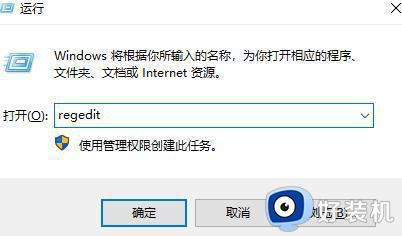
2、进入到注册表编辑器界面后,将“计算机HKEY_USERSDEFAULTSoftwareKingsoft”复制粘贴到上方地址栏中,并回车定位到此。
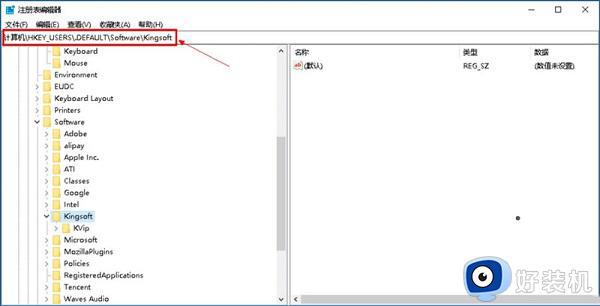
3、将该路径下的office文件夹全部删除掉。
4、接着“win+R”快捷键开启运行,输入“%appdata%”,点击确定打开。
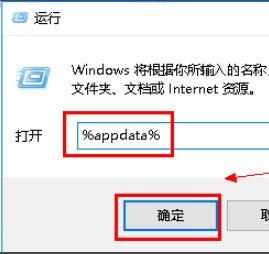
5、进入到新界面后,双击打开“Kingsoft”文件夹。
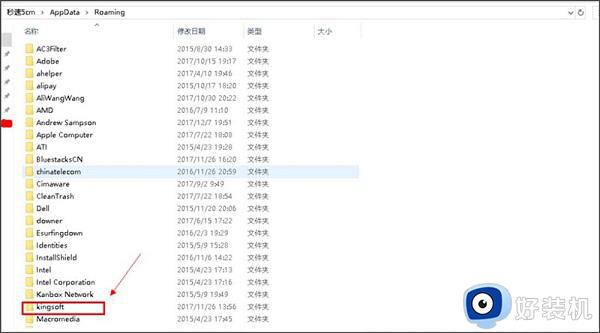
6、然后将其中的一个“office”文件夹,右击删除就可以了。
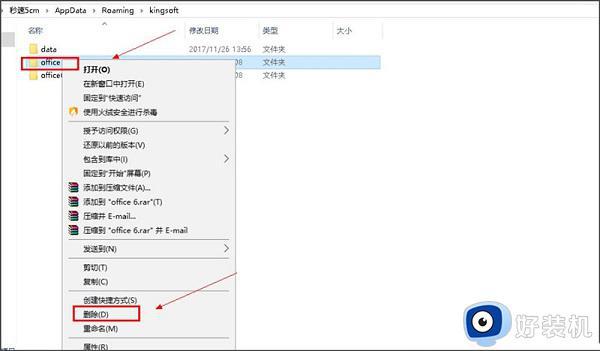
关于wps打开null加载失败怎么回事win10的详细内容就给大家讲述到这里了,有遇到一样情况的话,可以参考上面的方法步骤来进行解决,希望帮助到大家。
wps打开null加载失败怎么回事win10 win10打开wps时显示null加载失败如何解决相关教程
- win10驱动加载失败如何解决 win10打开应用驱动加载失败处理方法
- Win10电脑出现模块“initpki.dll”加载失败怎么回事 win10提示模块“initpki.dll”加载失败的解决教程
- win10加载pkcs11库失败是什么原因 win10开机提示加载PKCS#11库失败怎么解决
- win10应用商店无法加载页面请重试解决方法 win10应用商店打不开提示页面加载失败怎么办
- win10加载失败开不了机什么原因 win10加载失败开不了机原因和解决方法
- win10显卡驱动安装失败怎么回事 windows10显卡驱动安装失败如何解决
- win10遇到initpki模块加载失败如何解决 win10弹出initpki模块加载失败恢复方法
- win10安装net framework 3.5失败的详细解决方法
- win10显卡驱动安装失败怎么回事 win10显卡驱动显示安装失败如何解决
- win10下载文件失败的解决方法 win10下载文件失败怎么办
- win10拼音打字没有预选框怎么办 win10微软拼音打字没有选字框修复方法
- win10你的电脑不能投影到其他屏幕怎么回事 win10电脑提示你的电脑不能投影到其他屏幕如何处理
- win10任务栏没反应怎么办 win10任务栏无响应如何修复
- win10频繁断网重启才能连上怎么回事?win10老是断网需重启如何解决
- win10批量卸载字体的步骤 win10如何批量卸载字体
- win10配置在哪里看 win10配置怎么看
win10教程推荐
- 1 win10亮度调节失效怎么办 win10亮度调节没有反应处理方法
- 2 win10屏幕分辨率被锁定了怎么解除 win10电脑屏幕分辨率被锁定解决方法
- 3 win10怎么看电脑配置和型号 电脑windows10在哪里看配置
- 4 win10内存16g可用8g怎么办 win10内存16g显示只有8g可用完美解决方法
- 5 win10的ipv4怎么设置地址 win10如何设置ipv4地址
- 6 苹果电脑双系统win10启动不了怎么办 苹果双系统进不去win10系统处理方法
- 7 win10更换系统盘如何设置 win10电脑怎么更换系统盘
- 8 win10输入法没了语言栏也消失了怎么回事 win10输入法语言栏不见了如何解决
- 9 win10资源管理器卡死无响应怎么办 win10资源管理器未响应死机处理方法
- 10 win10没有自带游戏怎么办 win10系统自带游戏隐藏了的解决办法
